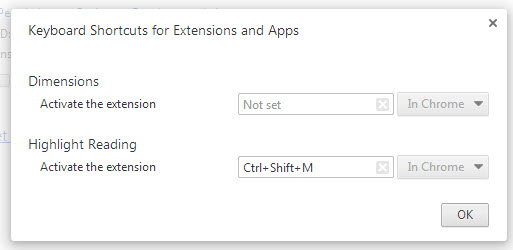, hvordan at eller frakoble krom forlængelser hurtigt og natively,,, en udvidelse, som de har installeret i google krom, ikke skal køre hele tiden.om en udvidelse, der virker kun på et enkelt websted eller en, som man kun bruge til bestemte opgaver, f.eks. udvikling og forskning., mens nogle udvidelser brug hukommelse optimering teknikker til at bruge lidt eller ingen hukommelse, mens dovne, andre bruger samme beløb hele tiden. det kan ikke være et problem, hvis systemet har masser hukommelse, men hvis du bruger krom på en billig eller mellemstort system, kan det være et spørgsmål, som disse forlængelser, selv om den ikke er i brug, kan anvende hukommelse, der kan bruges andre steder, du kan se en detaljeret analyse af spørgsmålet. i denne vejledning, jeg nævnte, udvidelser, at du kan bruge til hurtigt at skifte fra en gruppe eller de enkelte udvidelser.siden du ikke har brug for en udvidelse al den tid, du kan bruge den metode til hurtigt at slukke for dem at reducere hukommelse anvendelse af browseren.,, ajourføre,: det ser ud til, at aktivering, har en anden betydning end at muliggøre eller invaliderende udvidelse.mens du vil lægge mærke til, at en udvidelse vil arbejde eller virker ikke hvis du ramte det kortlagte genvej, vil det ikke være handicappede eller mulighed for som en udvidelse i browseren. hvad jeg ikke fik nævnt dengang var, at krom - skibe med en indbygget mulighed for, at de enkelte udvidelser med tastatur eller slå genveje.,, her er hvordan det virker:,, åbne krom er forlængelser, side i - enten ved læsning af chrom: //forlængelse /direkte på den adresse, bar eller ved at klikke på burger menu knap og udvælgelse af flere værktøjer > udvidelse af den sammenhæng menu, der åbner. her finder du en liste over alle installerede udvidelser og om de er aktiveret eller ikke., find tastatur genveje på bunden af den side, når du klik på linket.- overlay - menu viser sig, at du kan bruge til at fastsætte genveje til forlængelser individuelt. at gøre, så klik på "ikke" område og presse en genvej kombination på dit tastatur, f.eks. ctrl-shift-m, - ok, når du er færdig, den genvej kan anvendes til at aktivere den tilstand af udvidelsen.hvis det er muligt, vil det slå udvidelse og vice vers. som jeg har sagt før, det virker kun for enkelte udvidelser.mens du kan sætte en genvej til alle udvidelser, de har installeret i krom, bliver det mindre gennemførlige med hver udvidelse har installeret. hvis du har installeret en eller to, eller ønsker at aktivere staten en eller to, så kan det være den bedste løsning, så du behøver ikke at installere en anden udvidelse til at lykkes aktivering af udvidelser i browseren., vil de bemærke, at det kan tage et stykke tid, før staten er toggled efter du slog den genvej, som de har fastsat.